Visual Studio Code에서 Go 사용하기
Visual Studio Code의 Go 확장을 사용하면 IntelliSense, 코드 탐색, 심볼 검색, 테스트, 디버깅 등 Go 개발에 도움이 되는 다양한 기능을 이용할 수 있습니다.

VS Code Marketplace에서 Go 확장을 설치할 수 있습니다.
VS Code Go를 사용하여 첫 번째 Go 애플리케이션을 구축하는 방법에 대한 설명은 "VS Code Go 시작하기" 영상을 시청하세요.
이 문서에서는 Go 확장이 제공하는 기능의 일부만 설명합니다. 전체 최신 지원 기능 목록은 확장의 문서를 참조하세요.
IntelliSense
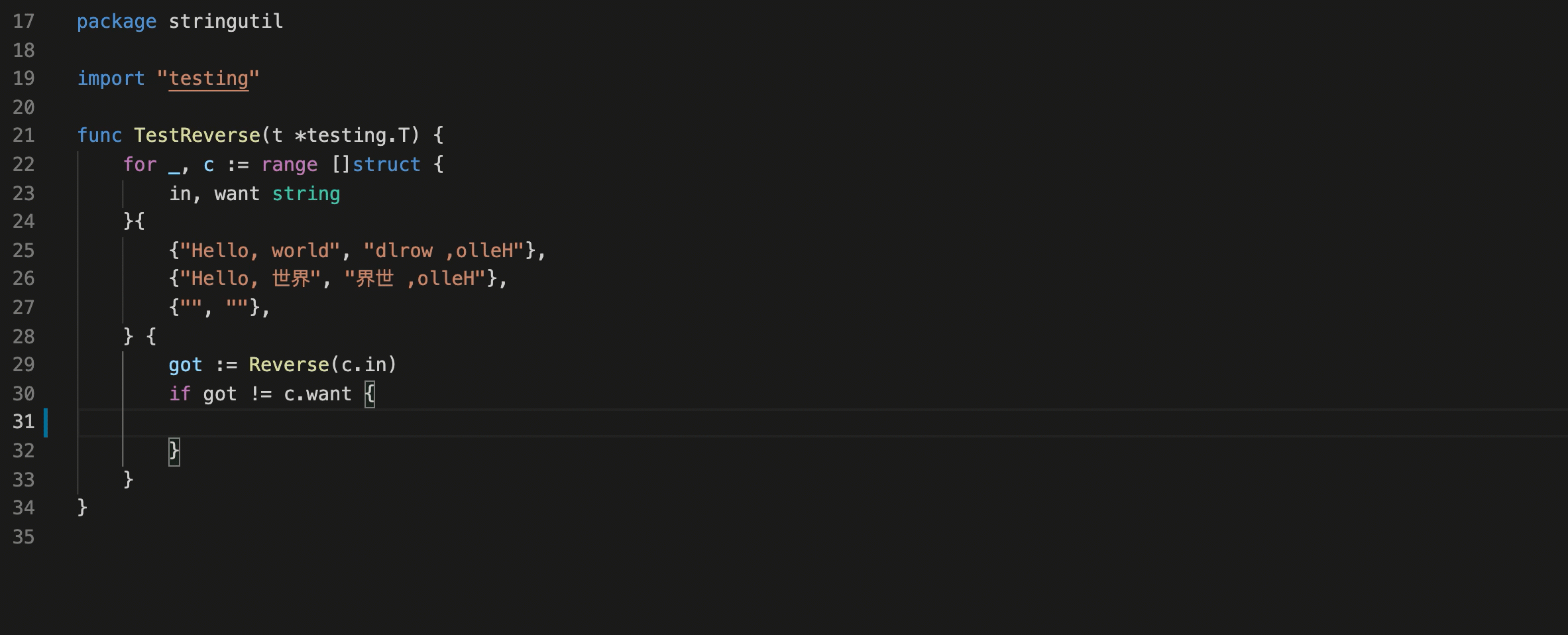
IntelliSense 기능은 Go 팀에서 유지 관리하는 Go 언어 서버인 gopls에서 제공합니다. gopls의 동작은 gopls 설정을 사용하여 구성할 수 있습니다.
의미론적 구문 강조
기본 TextMate 기반 구문 강조보다 더 나은 구문 강조를 위해 Gopls의 ui.semanticTokens 설정을 켜서 의미론적 강조를 활성화하는 것을 권장합니다.
"gopls": { "ui.semanticTokens": true }
자동 완성
Go 파일에 입력하는 동안 IntelliSense가 제안하는 완성을 볼 수 있습니다. 이는 현재, 가져온, 아직 가져오지 않은 패키지의 멤버에 대해서도 작동합니다. 패키지 이름 뒤에 .를 입력하면 해당 패키지 멤버에 대한 제안을 받을 수 있습니다.
팁: 제안을 수동으로 트리거하려면
kb(editor.action.triggerSuggest)를 사용하세요.
호버 정보
변수, 함수 또는 구조체 위에 마우스를 올리면 해당 항목에 대한 정보(문서, 서명 등)를 확인할 수 있습니다.
서명 도움말
함수를 호출할 때 (를 열면 팝업이 나타나 함수에 대한 서명 도움말을 제공합니다. 매개변수를 계속 입력하면 힌트(밑줄)가 다음 매개변수로 이동합니다.
팁: 함수 호출의
()안에 커서가 있을 때 서명 도움말을 수동으로 트리거하려면kb(editor.action.triggerParameterHints)를 사용하세요.
코드 탐색
코드 탐색 기능은 편집기의 컨텍스트 메뉴에서 사용할 수 있습니다.
- 정의로 이동
kb(editor.action.revealDefinition)- 타입 정의의 소스 코드로 이동합니다. - 타입 정의로 이동 - 심볼을 정의하는 타입으로 이동합니다.
- 정의 미리 보기
kb(editor.action.peekDefinition)- 타입 정의가 있는 미리 보기 창을 엽니다. - 참조로 이동
kb(editor.action.goToReferences)- 타입에 대한 모든 참조를 표시합니다. - 호출 계층 표시
kb(editor.showCallHierarchy)- 함수에서의 모든 호출을 표시합니다. - 구현으로 이동
kb(editor.action.goToImplementation)- 인터페이스의 모든 구현 목록이 있는 미리 보기 창을 엽니다(인터페이스 타입 심볼로 트리거된 경우) 또는 타입이 구현하는 인터페이스(구체적인 타입 심볼로 트리거된 경우). - 모든 구현 찾기 - 인터페이스의 모든 구현을 표시합니다(인터페이스 타입 심볼로 트리거된 경우) 또는 타입이 구현하는 인터페이스(구체적인 타입 심볼로 트리거된 경우).
Go to Symbol 명령을 사용하여 심볼 검색을 통해 탐색할 수 있습니다. 명령 팔레트에서 (kb(workbench.action.showCommands)) 사용할 수 있습니다.
- 파일 내 심볼로 이동 -
kb(workbench.action.gotoSymbol) - 작업 공간 내 심볼로 이동 -
kb(workbench.action.showAllSymbols)
또한 Go: Toggle Test File 명령을 사용하여 Go 파일과 해당 테스트 구현 간에 앞뒤로 탐색할 수 있습니다.
빌드 및 진단
Go 언어 서버(gopls)는 작업 공간에서 발견된 빌드 및 vet 오류를 감지합니다. 위의 모든 작업을 실행할 때 발생하는 오류와 경고는 편집기에서 빨간색/초록색 물결선으로 표시됩니다. 이러한 진단은 문제 패널에도 표시됩니다 (보기 > 문제).
go.lintOnSave 설정을 사용하여 추가 린트 검사를 추가하고, go.lintTool 설정을 사용하여 선택한 린팅 도구(staticcheck, golangci-lint, 또는 revive)를 구성할 수 있습니다.
포맷팅
kb(editor.action.formatDocument)를 사용하거나 명령 팔레트 또는 편집기에서의 컨텍스트 메뉴에서 문서 포맷 명령을 실행하여 Go 파일을 �포맷할 수 있습니다.
기본적으로 Go 파일을 저장할 때 포맷팅이 실행됩니다. 이 동작을 비활성화하려면 [go] 언어 식별자에 대해 setting(editor.formatOnSave)를 false로 설정하면 됩니다. JSON 설정 파일을 사용하여 이를 변경할 수 있습니다.
"[go]": {
"editor.formatOnSave": false
}
Go 파일에 대해 여러 포맷터가 활성화된 경우 Go 확장을 기본 포맷터로 선택할 수 있습니다.
"[go]": {
"editor.defaultFormatter": "golang.go"
}
포맷팅은 gopls에서 제공합니다. gofumpt 스타일의 포맷팅을 원하시면 gopls를 gofumpt를 사용하도록 구성할 수 있습니다.
"gopls": {
"formatting.gofumpt": true
}
테스트
VS Code 테스트 UI 및 편집기 CodeLens 요소를 사용하면 사용자가 특정 함수, 파일, 패키지 또는 작업 공간에 대한 테스트, 벤치마크, 프로파일을 쉽게 실행할 수 있습니다.
또한 동일한 기능은 다음 명령 세트를 통해 사용할 수 있습니다:
명령 팔레트에서 "Go: test"를 입력하여 탐색할 수 있는 많은 테스트 관련 명령이 있습니다.
위의 처음 세 가지는 현재 패키지, 파일 또는 커서에서 함수에 대한 테스트 스켈레톤을 생성하는 데 사용할 수 있으며, 마지막 몇 가지는 go test를 사용하여 현재 패키지, 파일 또는 커서에서 테스트를 실행하는 데 사용할 수 있습니다. 테스트 커버리지를 얻기 위한 명령도 있습니다.
테스트를 실행하고 테스트 커버리지를 계산하도록 확장을 구성할 수 있습니다:
go.testOnSavego.coverOnSavego.testFlags
패키지 가져오기
확장은 기본적으로 가져오기를 정리하고 사용하지 않는 가져오기를 제거합니다. 다른 동작을 원하시면 이 지침에 따라 언어별 기본 설정을 재정의할 수 있습니다.
Go: Add Import 명령을 실행하여 Go 파일에 가져올 수 있는 패키지 목록을 가져옵니다. 하나를 선택하면 Go 파일의 가져오기 블록에 추가됩니다.
리팩토링
리팩토링할 영역(예: 변수, 함수 본체 등)을 선택합니다. 선택한 영역에 나타나는 코드 작업 전구 아이콘을 클릭하거나 VS Code 컨텍스트 메뉴에서 리팩토링... 또는 심볼 이름 바꾸기(kb(editor.action.rename))를 선택합니다.
디버깅
Go 확장은 Delve 디버거를 활용하여 Go 코드를 디버깅할 수 있게 해줍니다.
설정 단계, 지원되는 기능, 구성, 원격 디버깅 정보 및 문제 해결 가이드는 VS Code에서 Go 프로그램 디버깅을 참조하세요. 변수 검사, 중단점 설정 및 언어에 의존하지 않는 기타 활동과 같은 일반 디버깅 기능에 대해서는 VS Code 디버깅을 검토하세요.
Go에 고유한 몇 가지 기능은 다음과 같습니다:
- 로컬 및 원격 디버깅
- Delve의 표현식 구문을 사용한 데이터 검사
- DEBUG CONSOLE에서
dlv명령을 사용한 동적 구성 변경 및 검사 옵션 - 시스템 고루틴 숨기기/보이기 기능(구성
hideSystemGoroutines사용) - 분해 조립 보기 지원(소스 코드에서 마우스 오른쪽 버튼 클릭 후 분해 조립 보기 열기 선택)
- 실험적 함수 호출, 코어 검사, Mozilla
rr지원
다음 단계
이 문서는 VS Code 내에서 Go 확장 기능을 간략하게 소개한 것입니다. 더 많은 정보는 Go 확장 README에 제공된 세부 정보를 참조하세요.
Go 확장의 최신 기능 및 버그 수정에 대한 정보를 얻으려면 CHANGELOG를 확인하세요.
문제나 기능 요청이 있는 경우 Go 확장 vscode-go 저장소에 자유롭게 기록하세요.
VS Code에 대해 더 배우고 싶다면 다음 주제를 시도해 보세요:
- 기본 편집 - VS Code 편집기의 기본 사항에 대한 간단한 소개입니다.
- 확장 설치 - Marketplace에서 사용할 수 있는 다른 확장에 대해 알아보세요.
- 코드 탐색 - 소스 코드를 빠르게 탐색하세요.